
Obsah:
- Autor John Day [email protected].
- Public 2024-01-30 11:59.
- Naposledy zmenené 2025-01-23 15:06.

Ak je vašim koníčkom RC, drony, robotika, elektronika, rozšírená realita alebo podobne, skôr alebo neskôr sa stretnete s úlohou kalibrácie magnetometra. Každý modul magnetometra musí byť kalibrovaný, pretože meranie magnetického poľa je vystavené určitému skresleniu. Existujú dva druhy týchto deformácií: deformácie z tvrdého železa a deformácie z mäkkého železa. Teóriu o týchto deformáciách nájdete tu. Na získanie presných meraní by ste mali kalibrovať magnetometer na skreslenie tvrdého a mäkkého železa. Tento návod popisuje jednoduchý spôsob, ako to urobiť.
Krok 1: Veci, ktoré potrebujete



Hardvér:
- Modul magnetometra HMC5883L
- Doska Arduino Mega 2560
*Tento pokyn však môžete ľahko prijať pre ďalší modul magnetometra alebo dosku arduino.
Softvér:
- MagMaster
- MagViewer
Firmvér:
Skica Arduino
*Táto skica je napísaná pre modul HMC5883L, ale môžete ju ľahko prevziať pre svoj modul.
Iní:
- Papierová krabička
- Breadboard
- Drôty
Krok 2: Výroba kalibračného boxu

Na kalibračný proces by ste mali vytvoriť špeciálny kalibračný box (obrázok 2.1). Na výrobu som použil papierovú škatuľu, ale môžete použiť aj plastovú, drevenú tyč alebo niečo iné. Magnetometrický modul by ste mali spojiť s krabicou (napríklad lepidlom), ako je to znázornené na obrázku 2.1. Na tváre boxu by ste mali nakresliť súradnicový systém podľa súradnicového systému modulu magnetometra.
Krok 3: Elektrické pripojenie


Pripojte modul magnetometra a dosku Arduino podľa obrázku 3.1. Upozorňujeme, že napájacie napätie modulu magnetometra môže byť 3, 3 V (ako v mojom prípade s verziou HMC5883L GY-273).
Krok 4: Inštalácia softvéru a firmvéru

Tu si stiahnite softvér a firmvér. Tento archív obsahuje súbory:
- MagMaster.exe - program kalibrácie magnetometra
- MagViewer.exe - program vizualizácie meraní magnetometrom
- Arduino_Code - arduino skica pre proces kalibrácie
- Arduino_Test_Results - skica arduino na testovanie výsledkov kalibrácie
- Arduino_Radius_Stabilisation - arduino skica na testovanie výsledkov kalibrácie pomocou algoritmu stabilizácie polomeru gule
- MagMaster Files a MagViewer Files - systémové súbory pre MagMaster.exe a MagViewer.exe
Skopírujte všetky tieto súbory do ľubovoľného priečinka. Nahrajte skicu „Arduino_Code“na dosku arduino. Tento arduino náčrt vyžaduje knižnicu HMC5883L, pred odovzdaním skice skopírujte priečinok „HMC5883L“(umiestnený v priečinku „Arduino_Code“) do priečinka „C: / Program Files / Arduino / libraries“.
Krok 5: Kalibrácia




Úvod
Kalibrácia magnetometra je proces získania transformačnej matice a predpojatosti.
Na získanie kalibrovaných meraní magnetického poľa by ste vo svojom programe mali použiť tieto transformačné matice a predpojatosti. Vo svojom algoritme by ste mali použiť zaujatosť na vektor nekalibrovaných údajov magnetometra (súradnice X, Y, Z) a potom vynásobiť transformačnú maticu týmto výsledným vektorom (obrázok 5.4). Algoritmus C týchto výpočtov nájdete v náčrtkoch „Arduino_Test_Results“a „Arduino_Radius_Stabilization“.
Kalibračný proces
Spustite program MagMaster.exe a vyberte sériový port dosky arduino. Zelené reťazce v okne programu označujú súradnice vektora magnetometra (obrázok 5.1).
Umiestnite modul magnetometra (kalibračný box s pripojeným modulom magnetometra) podľa obrázku 5.2.1 a kliknite na tlačidlo „Bod 0“v skupinovom poli „Axis X+“. Upozorňujeme, že kalibračný box nie je relatívne k pevnej horizontálnej rovine stacionárny. Potom umiestnite magnetometer podľa obrázku 5.2.2 a kliknite na tlačidlo „Bod 180“v skupinovom poli „Axis X+“a podobne. Mali by ste postupovať nasledovne (pozri tiež obrázok 5.3):
- Obrázok 5.2.1: "Bod 0", "Os X+"
- Obrázok 5.2.2: "Bod 180", "Os X+"
- Obrázok 5.2.3: "Bod 0", "Os X-"
- Obrázok 5.2.4: "Bod 180", "Os X-"
- Obrázok 5.2.5: "Bod 0", "Os Y+"
- Obrázok 5.2.6: "Bod 180", "Os Y+"
- Obrázok 5.2.7: "Bod 0", "Os Y-"
- Obrázok 5.2.8: "Bod 180", "Os Y-"
- Obrázok 5.2.9: "Bod 0", "Os Z+"
- Obrázok 5.2.10: "Bod 180", "Os Z+"
- Obrázok 5.2.11: "Bod 0", "Os Z-"
- Obrázok 5.2.12: "Bod 180", "Osa Z-"
Mali by ste vyplniť stôl. Potom kliknite na „Vypočítať transformačnú maticu a odchýlku“a získajte transformačnú maticu a odchýlku (obrázok 5.3).
Transformačná matica a zaujatosť sú k dispozícii! Kalibrácia je dokončená!
Krok 6: Testovanie a vizualizácia





Vizualizácia nekalibrovaných meraní
Nahrajte skicu „Arduino_Code“na dosku arduino. Spustite program MagViewer.exe, vyberte sériový port dosky arduino (rýchlosť prúdenia sériového portu by mala byť 9600 bps) a kliknite na „Spustiť MagViewer“. Teraz môžete vidieť súradnice vektora údajov magnetometra v 3D priestore v reálnom čase (obrázok 6.1, video 6.1, 6.2). Tieto merania nie sú kalibrované.
Vizualizácia kalibrovaných meraní
Upravte náčrt „Arduino_Radius_Stabilization“, nahraďte predvolenú transformačnú maticu a údaje o odchýlke údajmi získanými počas kalibrácie (transformačná matica a predpätie). Nahrajte skicu „Arduino_Radius_Stabilization“na dosku arduino. Spustite program MagViewer.exe, vyberte sériový port (rýchlosť prenosu je 9600 bps), kliknite na „Spustiť MagViewer“. Teraz môžete kalibrované merania vidieť v 3D priestore v reálnom čase (obrázok 6.2, video 6.3, 6.4).
Pomocou týchto náčrtkov môžete ľahko napísať algoritmus pre váš projekt magnetometra pomocou kalibrovaných meraní!
Odporúča:
KALIBRÁCIA SNÍMAČA ARDUINO PH: 7 krokov
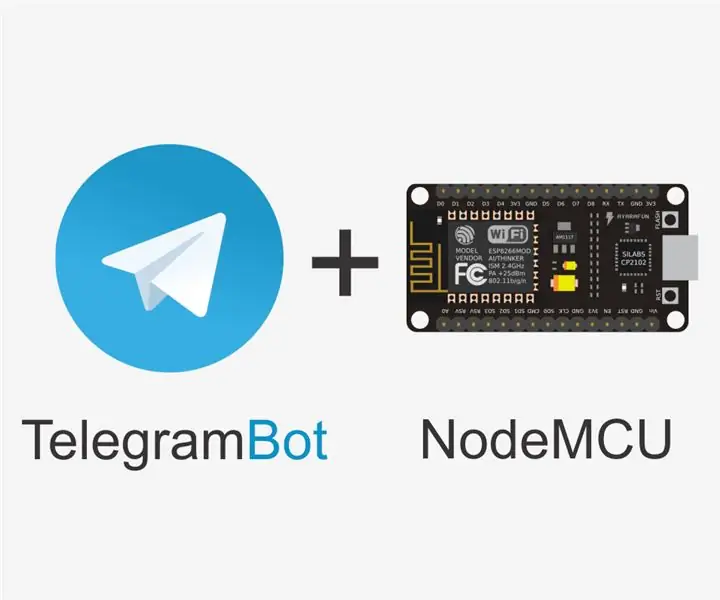
KALIBRÁCIA SNÍMAČA ARDUINO PH: V tomto návode budeme kalibrovať pH senzor EZO spoločnosti Atlas Scientific pomocou Arduino Uno. TEORIA KALIBRÁCIE Najdôležitejšou súčasťou kalibrácie je sledovanie hodnôt počas procesu kalibrácie. Kalibrácia zariadenia je najľahšia v
DIY pomocná ruka s LED svetlami a držiakom železa: 3 kroky

DIY pomocná ruka s LED svetlami a držiakom železa: Bežná 3,5-násobná pomocná ruka stojí okolo 1 000 Rs (6-7 dolárov) tu v Pakistane a študent ako ja si to nemôže dovoliť, takže som mal kovové šrotové platne, matice a skrutky, niektoré klipy, USB kábel, LED diódy atď., Tak som si vyrobil ten svoj. Tiež som mohol pridať magn
Odmietnite svoj TIP PREDAJNÉHO ŽELEZA: 9 krokov (s obrázkami)

Odmietnite svoj TIP PRÁCSKEHO ŽELEZA: Na vyššie uvedenom obrázku môžete jasne vidieť pred a po a všetko, čo tento proces trval menej ako 3 minúty. *** README *** Viem, že to nie je najlepší spôsob, ako to vyčistiť, ale ak ste leniví a nevadí vám raz za čas si kúpiť nové tipy,
Kalibrácia senzora DS18B20 s Arduino UNO: 3 kroky (s obrázkami)

Kalibrácia senzora DS18B20 pomocou systému Arduino UNO: UPOZORNENIE: Zariadenie, ktoré vidíte na obrázkoch, sa používa v inom projekte ako termostat pre proces vývoja filmu. Projekt nájdete tu. Na kalibráciu senzora alebo viacerých senzorov budete potrebovať práve to, čo nájdete v tomto projekte
Vytvorenie „mäkkého vokálu“Inštrumentál v Audacity: 9 krokov

Vytvorenie „mäkko-vokálneho“Inštrumentál v Audacity: Dobre, dnes vám ukážem, ako vytvoriť " mäkko-vokálny " inštrumentál (Inštrumentál s jemnými vokálmi) v Audacity, bezplatnom multiplatformovom zvukovom editore. (Inštrumentál je hudba bez textu alebo len nástroje.) *** Tento návod
